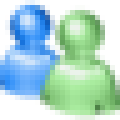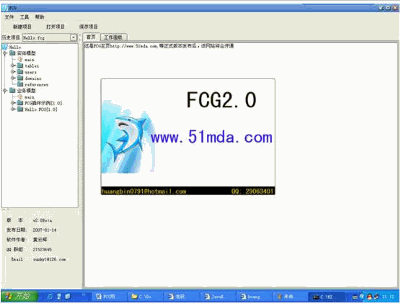Store Management System是一款专业的商店管理系统。各大商店必备的商店管理软件Store Management System。该软件可以用作记录电子笔记本,以帮助用户快速保存所有产品信息,并且用户可以添加,删除和修改产品信息;商店管理系统具有内置的产品搜索功能,可以使用户快速查找和编辑各种产品,还支持数据备份功能,可以帮助用户备份存储的产品信息,并有效保护销售和产品的数据信息安全。可以说是非常好的销售点备份和商店库存管理系统。
软件功能:
1.计费系统可以对商品收费
2.销售记录可以管理销售信息
3.添加,删除,查找和编辑库存中的产品信息。
4.数据库备份
5.自动填写产品名称
使用说明:
这些是使用此软件来帮助您使用该软件的详细说明。
首次打开应用程序时,您将收到此消息。

如果您有数据库备份,请单击“是”,然后选择名为“ Database_Backup”的文件夹,然后单击“选择”文件夹。
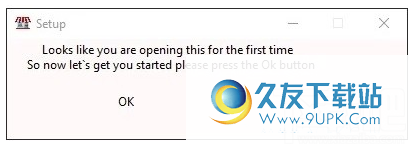
但是,如果有备份,请单击“否”,然后继续进行应用程序设置。
一旦单击否”,您将得到一个类似这样的问候屏幕,单击“确定”按钮。
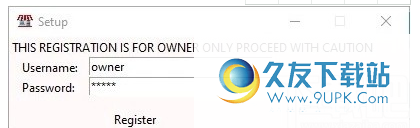
问候后,系统将提示您创建一个帐户,然后输入您选择的用户名和密码。
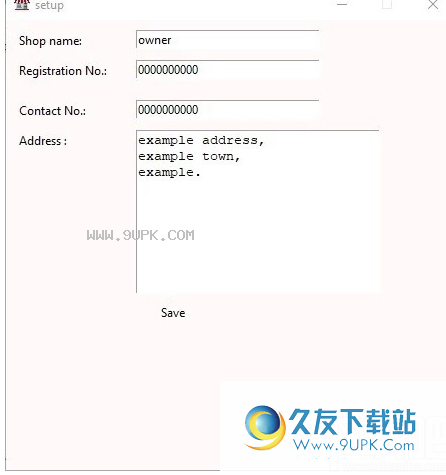
注册后,单击“注册”,您必须填写商店的详细信息,例如名称和商店注册号等,以供参考,请参考下图。
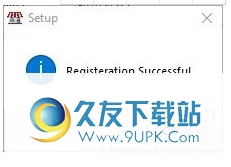
然后单击“保存”按钮以完成注册过程,请记住,这只是您第一次打开该应用程序。
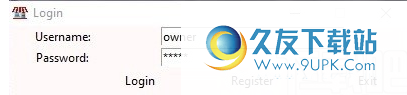
单击该应用程序的图标以再次将其打开。请记住,如果您已经以管理员权限安装了该应用程序,则必须使用“以管理员身份运行”打开该应用程序。
然后输入您自己的用户名和密码。
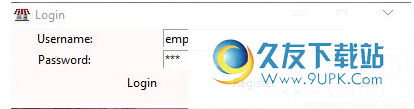
如果您有员工,请设置用户名和密码,然后单击“注册”以在数据库中注册该员工以供参考,请参考下图。
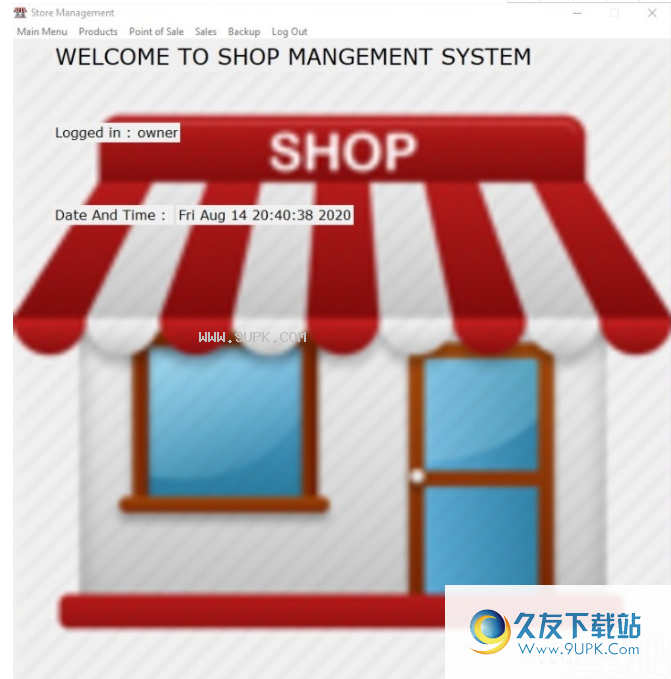
成功登录后,您将看到主菜单,其中包含用户名,时间和日期。
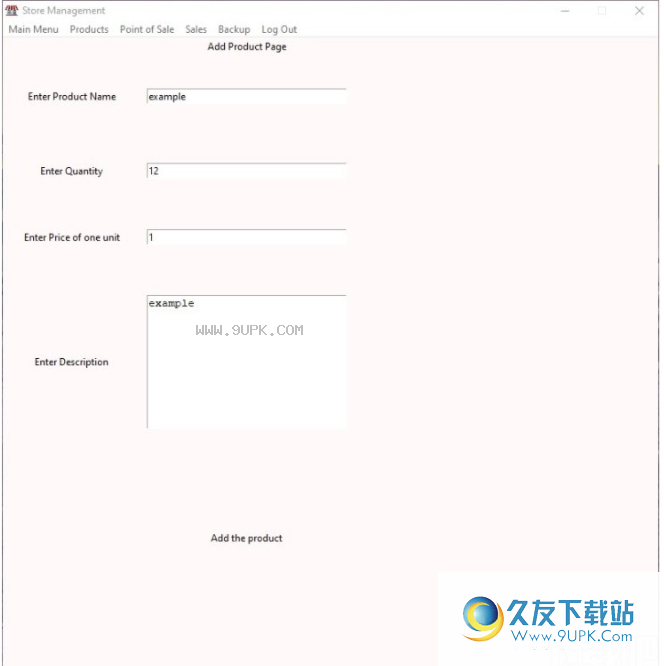
您可以看到菜单,让我们一步一步地探索这些选项,首先是产品,它具有四个子选项,即“添加”,“编辑”,“查找”和“删除”产品
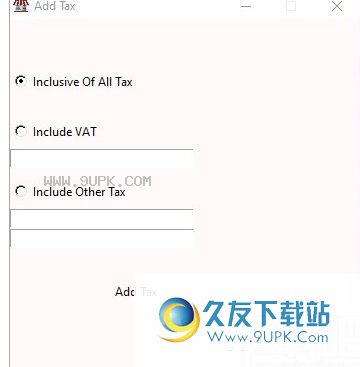
让我们看到第一个“添加产品”页面。
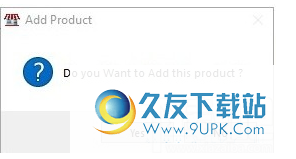
在此页面中,您可以添加产品。要添加一个,您必须提供单位的名称,数量,价格和描述,然后单击“添加产品”按钮
单击按钮后,您将进入税收窗口,您必须在其中选择三个给定选项之一作为参考,请参考下图。

现在请记住,如果您添加增值税,则将其添加为百分比,例如,如果增值税为2%,则应用会将其存储为0.02,第三个选项也是如此(即其他税项)
如果您所在的国家/地区有其他税种,您还可以添加该税种,它将要求您在存储产品信息之前进行确认。

这是添加产品页面,让我们去编辑产品页面。
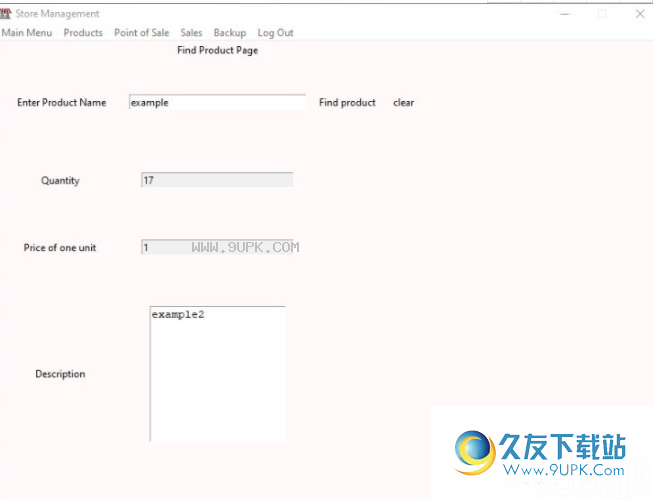
在编辑页面中,必须先找到产品,然后才能编辑有关产品的信息。
然后,您可以在右侧的输入中进行更改。完成后,再次单击“编辑产品”,您将获得一个税收窗口来编辑有关税收的信息。
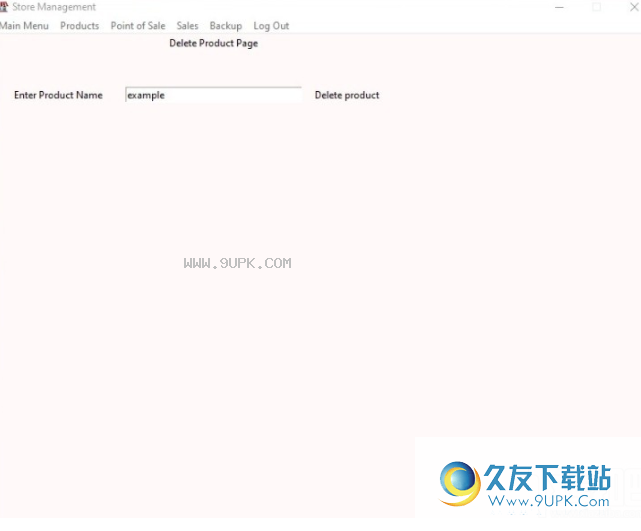
完成后,它将要求您确认后再存储新信息。
让我们转到“查找产品”页面。
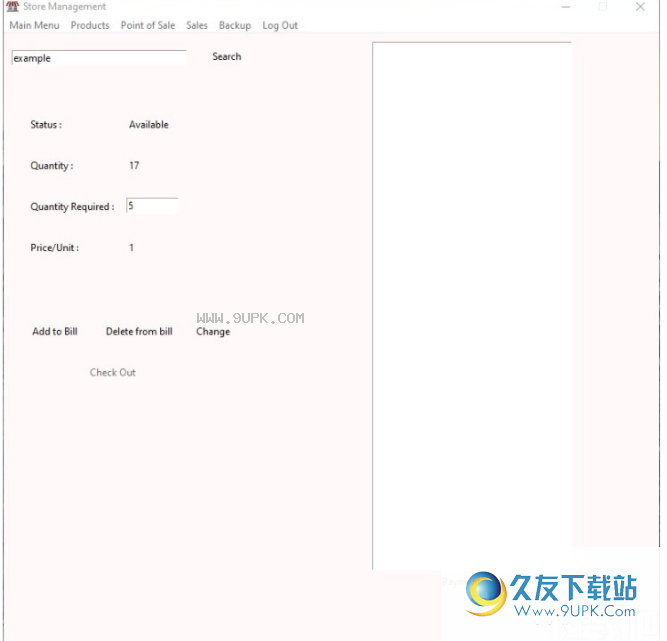
在这里您必须提供产品名称,它将为您提供有关该产品的信息以供参考,请参考上图。
让我们进入删除页面。
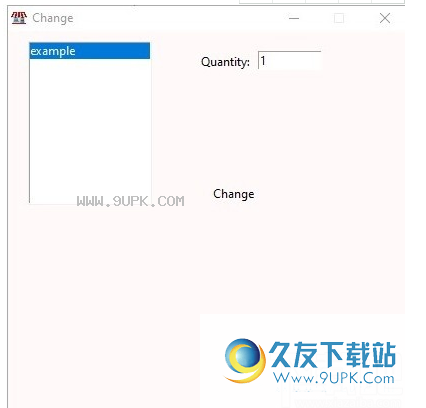
输入要删除的产品名称(如果有产品信息),它将首先确认删除它。
这是库存或产品页面。
现在到销售点。
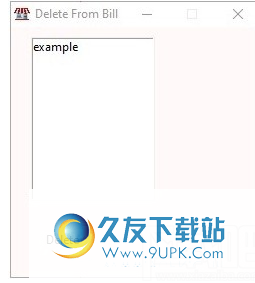
首先输入所需产品的名称,然后单击搜索(如果有该产品),它将显示可用状态
它还将显示剩余数量和一个单位的价格,然后在框中键入所需的数量,然后单击“添加到帐单”按钮以将产品添加到帐单中。
这样,您可以将产品添加到客户账单中。
您还可以先更改给定产品的数量,然后单击更改按钮,然后将出现一个弹出窗口,如下图所示。
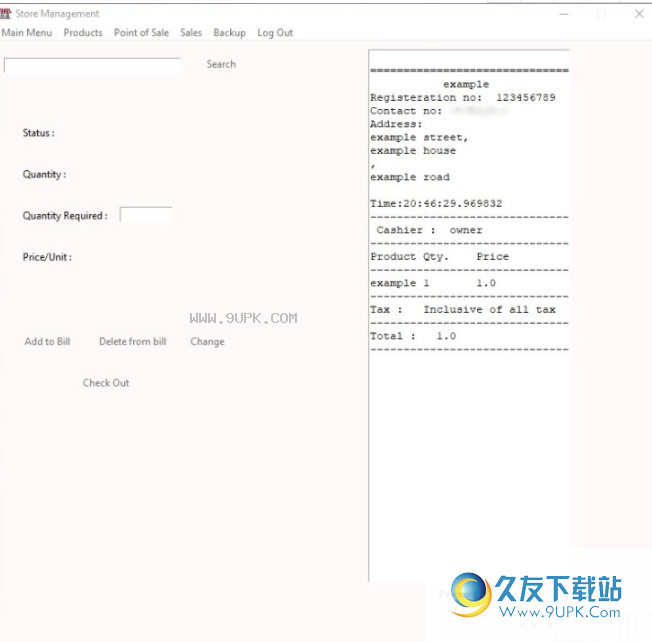
单击要更改其数量的产品,然后在“数量”框中键入数量,然后单击“更改”以更改数量。
如果要从帐单中删除产品,请单击“从帐单中删除”按钮,然后会出现一个弹出窗口,从帐单中删除所需产品。
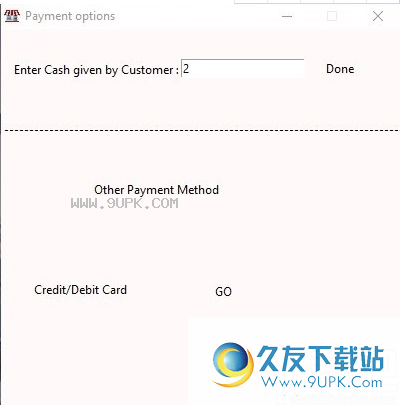
选择产品,然后单击删除按钮以删除产品。
订单完成后,请点击结帐按钮以生成账单并向客户付款。
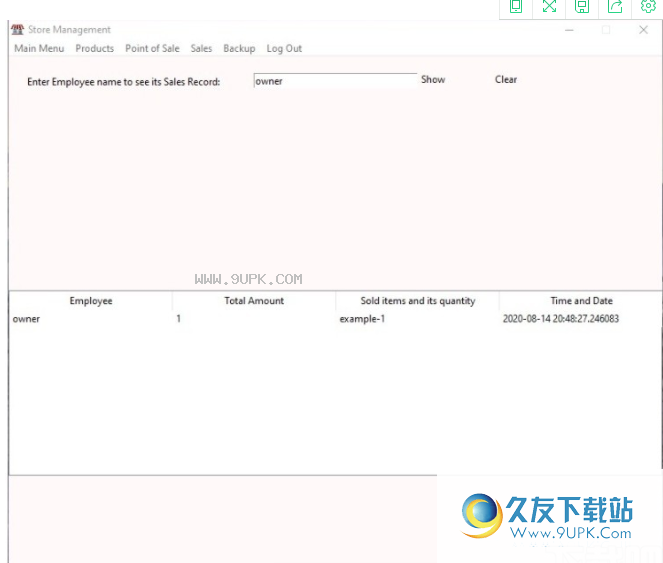
然后点击付款按钮中的付款选项。付款窗口中有两个选项,一个是现金,另一个是卡。

选择付款方式,如果付款方式为现金,则单击“完成”,如果付款方式为卡,则单击“执行”。现在将打印出帐单。
这是销售点页面,现在转到销售页面,您可以在其中检查商店的销售。
如上图所示,您必须输入任何员工的姓名才能获得他到目前为止的销售额,请记住,只有所有者才能看到该员工的销售额
让我们备份一下。
单击菜单中的备份按钮后,将出现一个文件夹选择窗口,如上图所示选择文件夹
软件特色:
1.界面简洁美观,软件易于使用
2.支持便捷的产品管理
3.支持快速添加和编辑负面评论
4.支持产品快速搜索
5.内置详细的软件教程
6.绿色安全,完全免费
注意事项:
这些是此软件的详细安装说明,可帮助您指导安装。
首次单击该软件的图标后,它将打开一个窗口,您将在其中看到两个选项。如您所见,建议您选择一个。
下面给出了图像选择(推荐选项)。
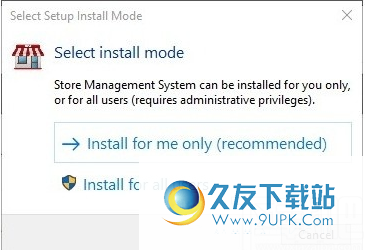
单击“为我安装”选项,因为如果要以管理员身份安装它,则不需要任何管理员权限,这是第二个选项
您将需要管理员权限才能安装和运行该软件。
选择此选项后,您必须同意许可,如下图所示。
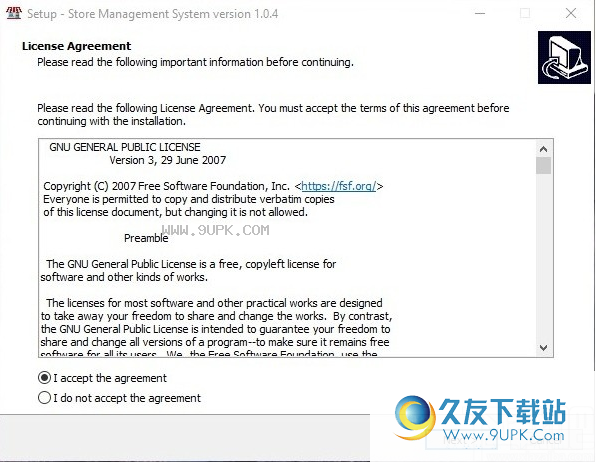
同意软件的条款和条件后,单击“下一步”,然后您将选择安装目标。
选择要安装软件的位置,并且您具有所需的软件空间,请单击“下一步”。
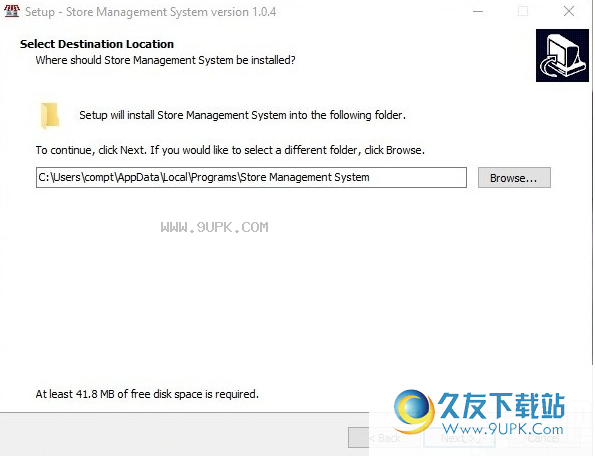
选择文件夹后,请选择是否具有开始菜单文件夹。
这是您的选择。您也可以根据需要更改文件夹名称,然后单击“下一步”。
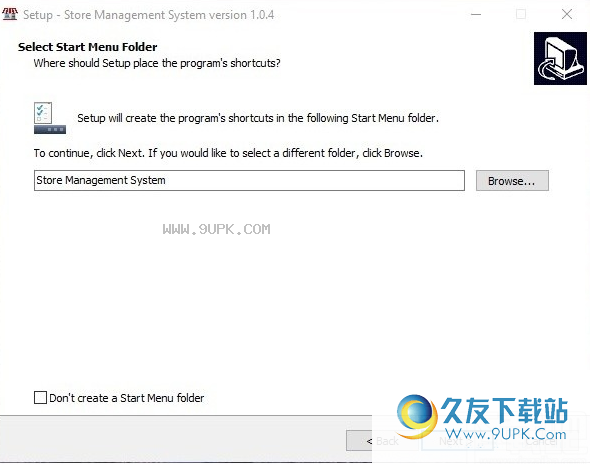
一旦确定是否具有开始菜单文件夹,然后确定是否要使用快捷方式。
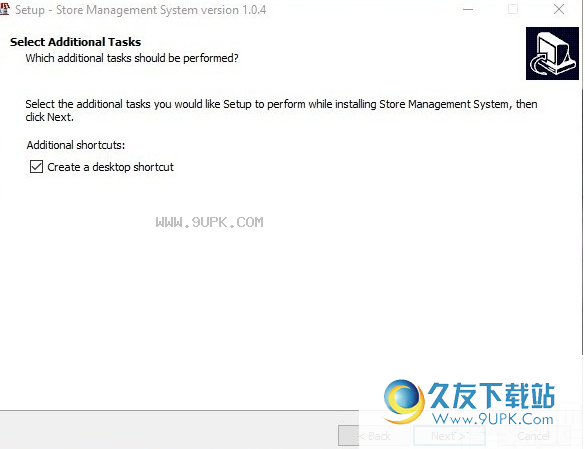
然后再次检查选项并安装软件
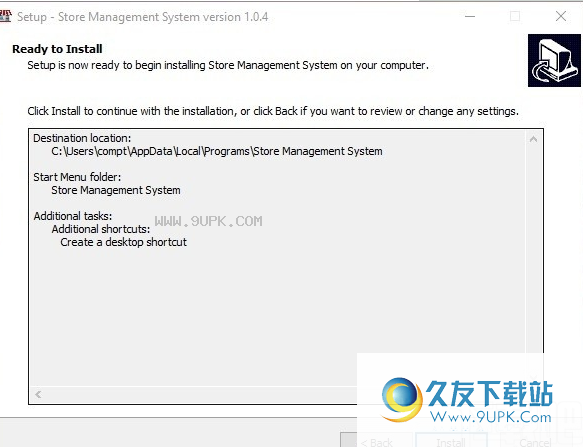
安装软件后,即可运行它。
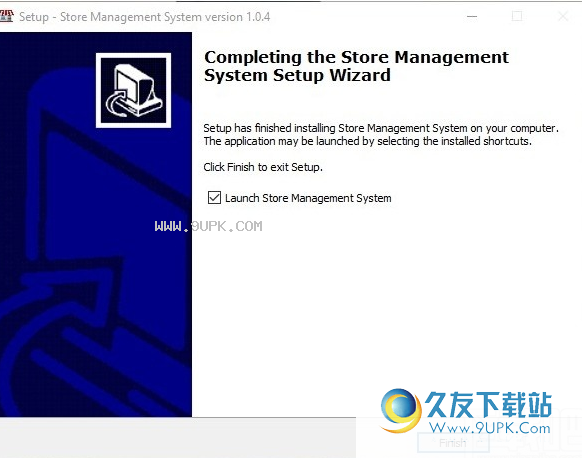
如果选择了“管理”选项,请取消选中上图所示的选项,否则将遇到次要权限问题,如下图所示。
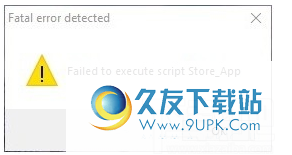
如果选择了管理员选项,请右键单击“商店管理系统”图标,然后单击“以管理员身份运行”以解决问题。